Bemutató vitaindító létre diavetítések mindössze tíz perc alatt
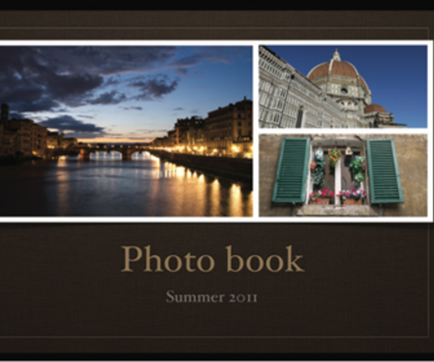
Létrehozása Fine diavetítés Ketnote meglepően egyszerű feladat. Ebben a tutorial, szeretnénk bemutatni, hogyan kell használni a 44 javasolt az alkalmazás a szép fotó-slideshow, ami nem szégyellem, hogy megmutassák a barátok.
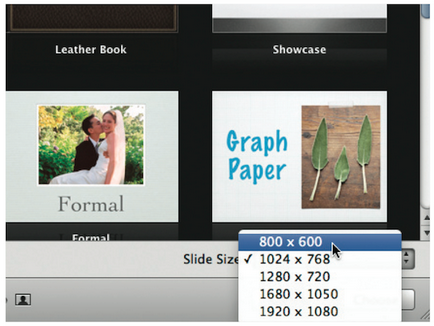
Nyisd Keynote, és adja meg a kívánt méretet a bemutató ablak a legördülő menüből. Azért választottuk a 800 × 600, ami felbontásnak felel meg a legtöbb projektorok.
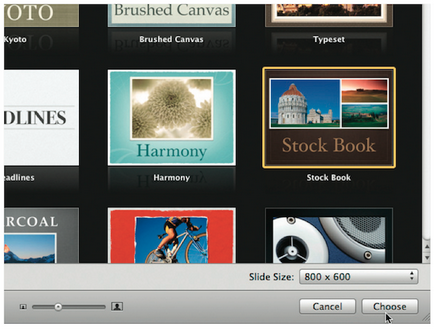
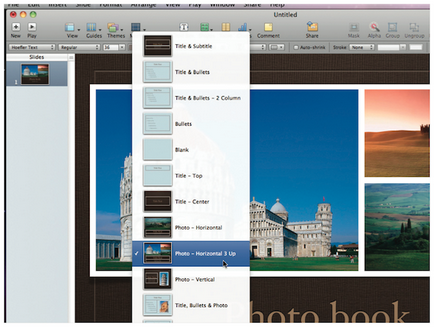
Válassza ki a design a nyílt diát a legördülő menü tetején a felület. Nagy választék a különböző kombinációk lehetővé teszi, hogy a valóság szinte minden elképzelést.
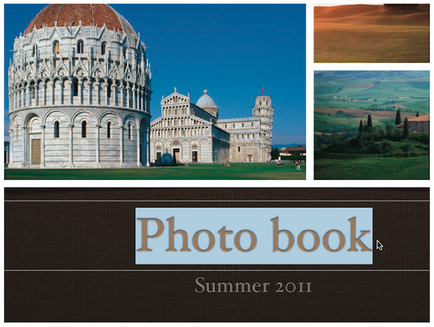
Ahhoz, hogy cserélje ki a helyőrzőszöveg, csak kattints a munkadarab, jelölje ki a szöveget, és írja be az újat. A szöveg szerkesztéséhez használja a Fonttervező panel.
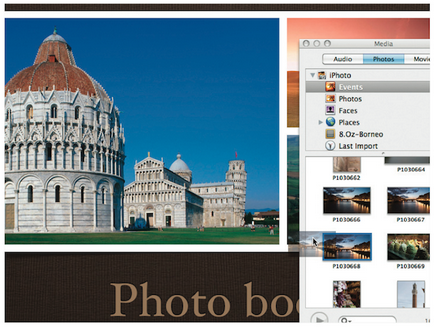
Ahhoz, hogy helyezze be a képet, nyissa meg a Media Browser, és kattintson a Fényképek fülre. Ezután válasszuk ki a kívánt képeket importálni iPhoto; húzza őket a helyére mintákat.
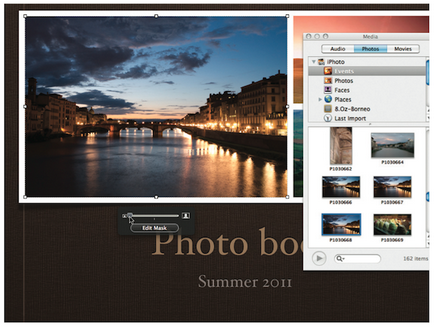
Mozgassa a csúszkát jobbra, hogy növelje a kép a keretben. Kattintson a Szerkesztés maszk, tartsa a kurzort a kép fölé, és húzza a dia belsejébe.
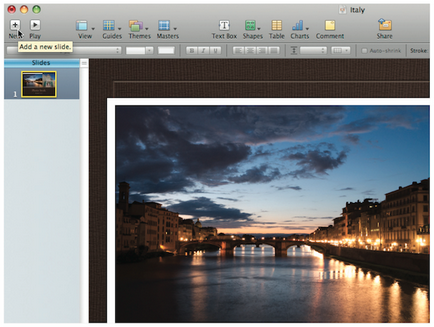
Hozzon létre egy új diát nyomja meg a „+” gombot a tetején a felület, majd válassza ki a legördülő menüből design.
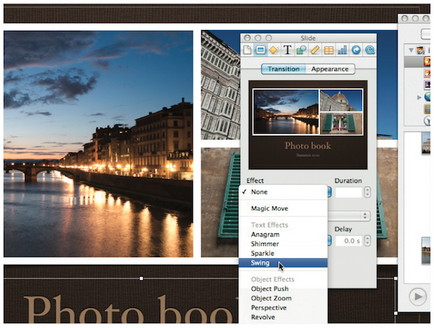
Add a diaváltás kiválasztja azt a legördülő menüből Effect, ami a panel Slide felügyelő. Meg lehet változtatni a időtartamát egy érték beírásával a szomszédos területen.
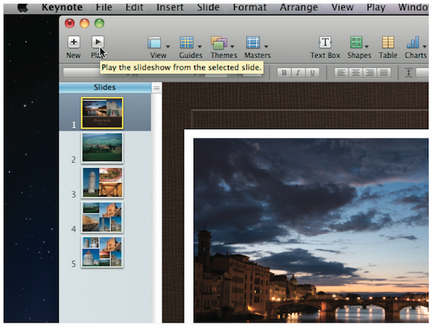

Hozzáadása és szerkesztése átmenetek a Slide felügyelő. Válassza ki a kedvenc a „Effects” menüből a „Transition” lapon. Itt is megváltoztathatja a késleltetés és átmeneti állapotban (automatikusan vagy kattintás).
Edit a megjelenése az egyes diák a panelen. Változtassa meg a helyét, szöveget, vagy válasszon egy másik háttér a legördülő menüből.
A legtöbb eszköz Keynote könnyű megtalálni a tetején a felület. Az ikonra kattintva az „A”, hogy módosítsa a design a szöveg vagy a grafikákat az Alakzatok menüben.
Ha azt szeretnénk, hogy végre gyors szerkesztését fotóit, egyszerűen kattintson a jobb gombbal a képre, a Media Browser, és válassza ki a „Megnyitás iPhoto”.